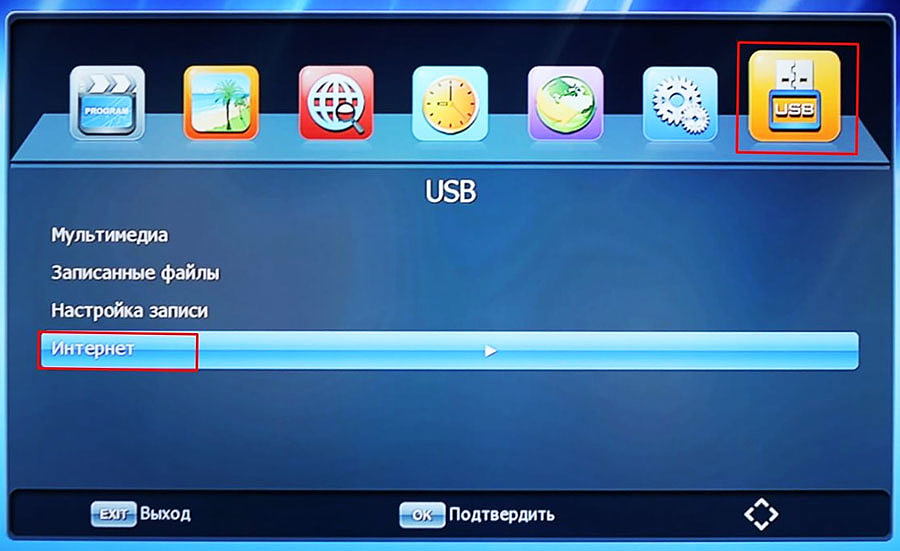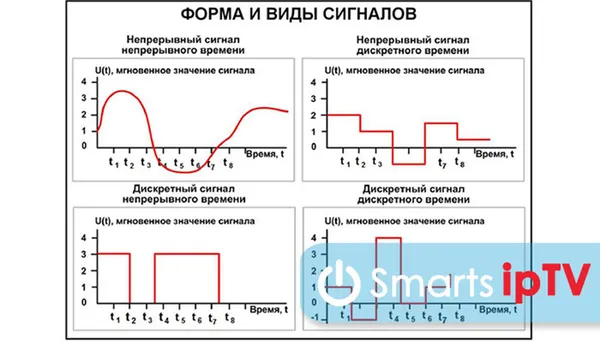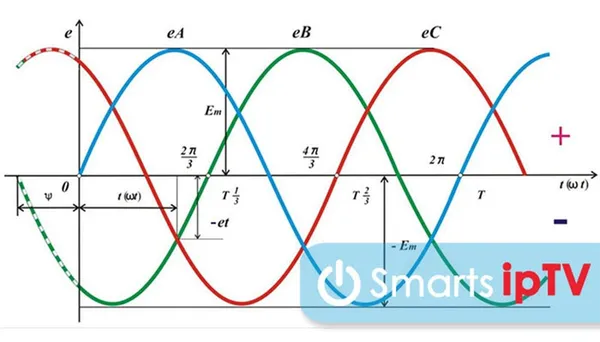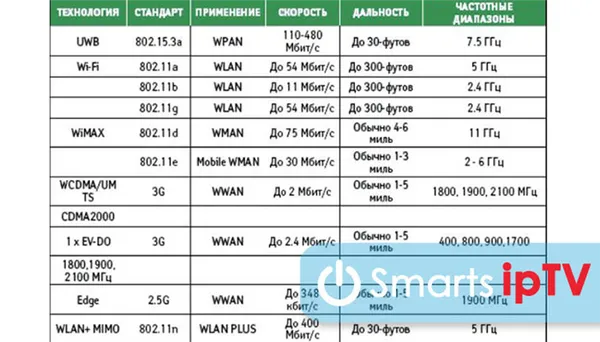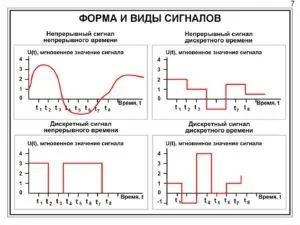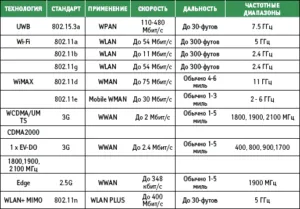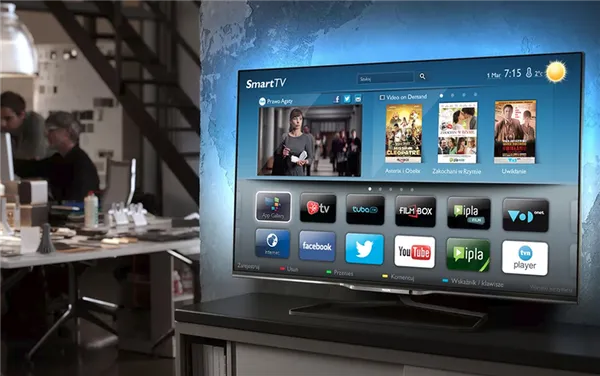Просмотров 11.5k.
Впервые цифровые приставки формата DVB-T2 появились на российском рынке в 2012 году. С тех пор ресиверы претерпели значительные изменения и представляют собой устройства с богатым функционалом, в том числе оснащены интернет-опцией.
Новое поколение цифровых приставок с вайфаем было представлено в 2017 году, с тех пор их популярность только растет. Благодаря наличию встроенного адаптера пользователи получают доступ к различным интерактивным сервисам, таким как Youtube, онлайн-кинотеатры и прочим. Бюджетные модели не имеют встроенного Wi-Fi модуля, поэтому его нужно покупать отдельно, а для подключения используется интерфейс USB. Недостаток большинства ресиверов в том, что они имеют только один вход USB, а это значит, что при необходимости подключения внешнего накопителя потребуется извлекать модуль для беспроводной сети. Перед тем как покупать Smart-устройство, рекомендуется изучить его технические характеристики и функциональные возможности.
Как выбрать телевизионную приставку с Wi-Fi модулем
У пользователей, которые хотят использовать телевизор в качестве мультимедийного устройства, есть два варианта: приобрести современный Смарт-приемник или найти отдельную приставку со встроенным Wi-Fi модулем. Беспроводная технология позволяет принимать и передавать радиосигнал без кабелей. ТВ-тюнер – это вариант для тех, кто хочет одновременно просматривать любимые каналы и пользоваться популярными интернет-порталами.
Вайфай-адаптеры отличаются по типу подключения. Чаще всего встречается USB-разъем, но соединение может осуществляться и посредством HDMI или PCMCIA-разъема. Последний тип интерфейса обычно присутствует на ноутбуках, но иногда встречается на телевизорах. При выборе ТВ-приставки с вайфаем следует учитывать следующие нюансы и технические характеристики:
- Совместимость с ТВ-приемником. Специалисты рекомендуют покупать фирменные ресиверы, совместимые с конкретной маркой телевизора. При покупке универсальных приборов могут возникнуть проблемы с установкой программного обеспечения.
- Стандарт сигнала. Во время покупки ресивера рекомендуется обратить внимание на показатели приема-передачи, указанные на корпусе маршрутизатора. Всегда стоит отталкиваться от того, что реальные значения несколько ниже тех, которые указаны в стандарте. Также нужно учитывать, что на пути сигнала могут оказаться различные препятствия и электромагнитные помехи.
- Особое внимание стоит уделить частотным характеристикам. Тюнер и беспроводной радиомодуль должны иметь примерно одинаковую рабочую частоту.
- Значимой является мощность ресивера, от нее зависит, каким будет радиус действия сигнала. Для начала рекомендуется определить, на каком расстоянии друг от друга будут находиться ТВ-приемник, модуль Wi-Fi и цифровая приставка.
Если планируется использовать гаджет в качестве медиаплеера, следует обратить внимание на форматы, которые он читает. Это будет особо полезно для тех пользователей, которые предпочитают смотреть фильмы со съемных носителей.
Некоторым абонентам важно, чтобы были доступны альтернативные методы управления, например, возможность подключения мышки или клавиатуры. При выборе Smart-устройства необходимо обратить внимание на наличие интерфейсов для подключения к телевизору. Самым удобным считается подсоединение посредством кабеля HDMI. Он обеспечивает передачу картинки и звука в самом высоком качестве.
Подключение ТВ-ресивера с вайфаем
Выбирая между встроенной системой Смарт-ТВ и наружной приставкой, лучше отдать предпочтение второму варианту. Цифровой декодер обладает большим количеством «умных» функций. С помощью внешнего тюнера можно просматривать фильмы в популярных онлайн-кинотеатрах, загружать ролики с Youtube, заходить на свои страницы в социальных сетях и многое другое. Современные приставки представляют собой миниатюрные устройства с богатым набором опций, а их настройка выполняется очень быстро.
Следующая инструкция расскажет, как подключить цифровую приставку к вайфаю:
- Смарт-устройство подключается к беспроводной сети с помощью Wi-Fi модуля или роутера. После того как все устройства будут подсоединены к телеприемнику, их потребуется подключить, а после загрузки открыть на экране главное меню.
- Управление выполняется с помощью мышки или пульта ДУ. В главном меню необходимо найти раздел с названием «Wi-Fi». Если данная функция не включена в режиме по умолчанию, перетащить ползунок в противоположное положение.
- Подождать несколько секунд, пока устройство отыщет список доступных сетей Wi-Fi. После того как отобразится домашняя сеть, нужно будет ее выбрать и ввести пароль.
- Если роутер настроен правильно, после активации команды подтверждения должно пройти несколько секунд, затем произойдет подключение к точке доступа.
Подключение тюнера к беспроводной сети имеет немало преимуществ, среди которых стоит отметить отсутствие кабелей и возможность размещения ТВ-приемника в любой части дома или квартиры. Если Wi-Fi роутер отсутствует, существует альтернативный способ подсоединения Смарт-приставки и телевизора, подключение посредством Ethernet-кабеля.
Потребуется найти на корпусе тюнера интерфейс типа RJ-45 и подсоединить к нему кабель. После того как будет выполнен вход в главное меню, вместо пункта Wi-Fi выбрать «Ethernet». Соединение с интернетом происходит, как правило, автоматически в течение нескольких секунд. Если этого не произошло, следует произвести ручную настройку. При наличии компьютера можно зайти с его помощью в настройки подключения к сети и посмотреть, какие IP-адреса используются. Их нужно будет скопировать и вставить в соответствующие поля в разделе «Ethernet» на экране телевизора. Единственное отличие состоит в том, что от последней цифры IP-адреса нужно вычесть единицу. Данный способ имеет несколько недостатков, главный из которых – это необходимость проведения отдельной линии для подключения Смарт-приставки. Что касается остальных нюансов, такой способ также позволит превратить ТВ-приемник в мультимедийный центр развлечений.
WiFi адаптеры позволяют подключать устройства к беспроводным сетям, что особенно удобно для цифровых приставок. Если вы хотите настроить соединение WiFi адаптера со своей цифровой приставкой, следуйте инструкциям ниже.
- Подготовьте свою цифровую приставку. Убедитесь, что цифровая приставка включена и имеет доступ к настройкам.
- Вставьте WiFi адаптер в свободный порт на задней панели цифровой приставки. Обычно для подключения используется порт USB.
- Перейдите в меню настроек приставки. Это можно сделать с помощью пульта управления или кнопок на самой приставке.
- Выберите раздел «Настройки сети». В этом разделе вы сможете настроить соединение с WiFi адаптером.
- Включите беспроводное соединение. В меню настроек найдите опцию «Включить WiFi» и активируйте ее.
- Выберите доступную WiFi сеть. Приставка сканирует доступные сети и выводит их список. Выберите нужную сеть и введите пароль (если необходимо).
- Сохраните настройки. После ввода пароля и подключения к сети, сохраните настройки и перезапустите приставку.
После выполнения этих шагов ваш WiFi адаптер должен быть успешно подключен к цифровой приставке, и вы сможете наслаждаться беспроводным доступом к интернету на вашем телевизоре или мониторе.
Содержание
- Проверка совместимости WiFi адаптера с цифровой приставкой
- Подключение WiFi адаптера к цифровой приставке
- Настройка соединения
- Проверка подключения
- Дополнительные рекомендации по настройке WiFi адаптера на цифровой приставке
Проверка совместимости WiFi адаптера с цифровой приставкой
При подключении цифровой приставки к беспроводной сети WiFi необходимо убедиться в совместимости используемых устройств. Для этого следует проверить технические характеристики WiFi адаптера и требования цифровой приставки.
Первым шагом является определение типа WiFi адаптера, который может быть встроенным или внешним. Встроенный WiFi адаптер находится внутри цифровой приставки, тогда как внешний требует отдельного подключения к устройству. Важно убедиться, что цифровая приставка поддерживает тип установленного WiFi адаптера.
Далее, необходимо проверить совместимость по стандарту беспроводной сети WiFi. В настоящее время наиболее распространенными стандартами являются 802.11b/g/n/ac. Убедитесь, что ваш WiFi адаптер и цифровая приставка поддерживают тот же стандарт, чтобы обеспечить успешное соединение и стабильную работу сети.
Подключение WiFi адаптера к цифровой приставке
Для того чтобы подключить WiFi адаптер к цифровой приставке, необходимо выполнить несколько простых шагов.
- Включите цифровую приставку и перейдите в меню настроек. Найдите раздел «Сеть» или «WiFi» (название может варьироваться в зависимости от модели приставки).
- В этом разделе выберите опцию «Настройки WiFi» или «Подключение к WiFi».
- В списке доступных сетей выберите свою домашнюю WiFi сеть и введите пароль, если требуется.
- Подтвердите ввод пароля и дождитесь успешного подключения к сети. На экране приставки должно появиться сообщение о подключении к WiFi.
Важно: При подключении WiFi адаптера к цифровой приставке убедитесь, что устройства находятся достаточно близко друг к другу, чтобы сигнал WiFi был сильным и стабильным.
После успешного подключения вы сможете использовать возможности сети интернет на своей цифровой приставке. Это позволит вам просматривать онлайн-контент, загружать обновления и использовать другие интернет-сервисы, предоставляемые цифровой приставкой.
Настройка соединения
Для настройки соединения WiFi адаптера с цифровой приставкой необходимо выполнить несколько шагов:
- Подготовка WiFi адаптера
- Подключение к приставке
- Настройка приставки
Перед подключением адаптера к приставке, нужно убедиться, что он правильно подключен к источнику питания и включен. При этом, важно следить за индикаторами на адаптере, чтобы убедиться в его работоспособности. Если адаптер не поддерживает автоматическую настройку, необходимо установить его драйверы на компьютер или ноутбук, с которого будет осуществляться настройка.
После подготовки адаптера, следует подключить его к цифровой приставке. Обычно, для подключения используется порт USB или HDMI на приставке. Важно правильно подключить адаптер, чтобы избежать проблем с передачей данных.
После подключения адаптера, следует перейти к настройкам цифровой приставки. В меню настроек необходимо выбрать опцию «WiFi» или «Беспроводные сети» и найти доступные сети WiFi. Затем, нужно выбрать свою домашнюю сеть WiFi из списка и ввести пароль, если это требуется. После успешного ввода пароля, приставка установит соединение и будет готова к использованию.
После выполнения всех указанных шагов, соединение между WiFi адаптером и цифровой приставкой будет настроено и готово к использованию. С помощью этого соединения можно получить доступ к интернету, стриминговым сервисам и другим онлайн-функциям, которые предлагает приставка.
Проверка подключения
Когда вы настраиваете соединение WiFi адаптера с цифровой приставкой, важно проверить, что подключение работает корректно. Есть несколько способов проверить подключение и убедиться в его стабильности.
- Подключите цифровую приставку к телевизору и включите обе устройства. Убедитесь, что ваш WiFi адаптер также включен и подключен к розетке.
- Настройте цифровую приставку на подключение к беспроводной сети. Проверьте, что вы правильно ввели имя (SSID) и пароль вашей WiFi сети.
- Подождите несколько секунд, пока цифровая приставка установит соединение с WiFi сетью. Обратите внимание на индикаторы WiFi адаптера — они могут показывать, успешно ли установлено подключение.
- После того, как подключение было установлено, проверьте, что вы можете получить доступ к интернету через цифровую приставку. Откройте веб-браузер и попробуйте открыть любую веб-страницу.
- Если страница успешно загрузилась, значит, подключение работает. Если у вас возникли проблемы, убедитесь, что вы правильно ввели имя и пароль WiFi сети, либо попробуйте перезагрузить цифровую приставку и WiFi адаптер.
Проверка подключения WiFi адаптера с цифровой приставкой имеет важное значение, чтобы убедиться, что вы можете использовать интернет на своем телевизоре и получать доступ к различным онлайн-сервисам и контенту.
Дополнительные рекомендации по настройке WiFi адаптера на цифровой приставке
При настройке соединения WiFi адаптера на цифровой приставке рекомендуется следовать нескольким дополнительным рекомендациям, которые помогут обеспечить стабильное и надежное подключение:
- Расположение адаптера: Постарайтесь разместить цифровую приставку и WiFi адаптер так, чтобы между ними максимально мало препятствий. Избегайте установки адаптера на металлические поверхности или рядом с другими электронными устройствами, которые могут мешать сигналу WiFi.
- Обновление драйверов: Периодически проверяйте наличие обновлений для драйверов вашего WiFi адаптера. Обновленные драйверы могут содержать исправления ошибок и улучшения в работе адаптера. Обычно обновления можно скачать с официального сайта производителя адаптера или через программу для обновления драйверов.
- Пароль WiFi: Убедитесь, что вы использовали правильный пароль для доступа к WiFi сети. Введите пароль внимательно, обращая внимание на регистр букв и специальные символы. Если не уверены в правильности пароля, попробуйте подключиться к другой WiFi сети и проверьте работу адаптера.
- Перезагрузка устройств: Если у вас возникли проблемы с подключением WiFi адаптера, попробуйте перезагрузить цифровую приставку и роутер. Иногда перезагрузка устройств может помочь исправить временные сбои в работе соединения.
- Изменение канала WiFi: Если вы замечаете, что скорость и стабильность WiFi соединения плохая, попробуйте изменить канал WiFi на роутере. Иногда конфликт каналов с другими беспроводными устройствами вокруг может негативно сказываться на работе адаптера.

Содержание
- Принцип работы
- Популярные модели
- Как выбрать?
- Как подключить?
- Как настроить?
Телевидение уже давно является одним из наиболее массовых развлечений для широких слоев населения. Его роль в нашей жизни трудно переоценить, ведь для многих оно остается основным источником информации и взаимодействия с внешним миром. По мере развития научно-технического прогресса развивается и телевидение. Например, сегодня оно переходит в цифровой формат, который дает ему новые, существенно большие возможности.
Для просмотра цифрового телевидения к телевизору требуется подключить специальное устройство – ТВ-приставку, что оснащена Wi-Fi либо без него.


Принцип работы
Если говорить о принципе работы подобного устройства, то Wi-Fi – протокол приема и передачи данных в формате радиоволн без применения кабелей. Роутер получает сигнал цифрового типа от компьютера, который трансформируется в радиоволны. Wi-Fi-адаптер осуществляет прием радиоволн и их последующую трансформацию в цифровой вид. После того как такая мультимедийная приставка подключается к TV, пользователю требуется установить подключение типа «мост» и получить доступ к интернету после ввода необходимых данных.
Такие устройства с приемником Wi-Fi существенно упрощают применение Интернета для просмотра ТВ, ведь отпадает потребность в прокладке кабеля в квартире и сопутствующих этому работах.


Следует добавить, что телевизионные приставки, что имеют модуль Wi-Fi, могут делиться в зависимости от подключения через различные порты.
- HDMI. Его основными преимуществами являются возможность вывода изображения в высоком разрешении и высокая скорость передачи данных.
- USB. Основное преимущество – распространенность. Сегодня сложно найти устройство, где данный разъем отсутствует.
- PCMCIA. Указанный стандарт обычно применяется в ноутбуках, но его можно найти и на кое-каких моделях телевизионных приемников.
Как правило, адаптеры, поддерживающие Wi-Fi, подключаются к ТВ-устройству через порт USB. Они похожи внешне на флэш-накопители. Также очень популярны модели с разъемом типа HDMI.

Популярные модели
Несмотря на огромное количество цифровых приставок, оснащенных Wi-Fi, на рынке есть ряд моделей, которые являются наилучшими по соотношению цены и качества. Приведем небольшой обзор таких устройств, чтобы можно было провести сравнение между ними и понять, почему они так востребованы.
Первая модель, о которой хочется сказать пару слов – OEM TX3 mini. Эта небольшая ТВ-приставка, оснащенная Wi-Fi-приемником, подключается к ТВ при помощи интерфейса HDMI. Она обеспечивает постоянное и стабильное подключение к сети Интернет, благодаря чему можно использовать ее не только для запуска игр и приложений, но и для отображения видеоконтента онлайн в различных форматах.
Модель оснащена также Ethernet-разъемом, что позволяет подключить проводной интернет.

OEM TX3 mini оснащена 4-ядерным процессором, 2 гигабайтами оперативной памяти и графическим ускорителем Mali-450. Эти 3 компонента позволяют осуществлять просмотр видеоконтента даже в высоком разрешении. А 16-гигабайтный накопитель дает возможность загрузить много мультимедийных файлов и установить немало игр и приложений.
OEM TX3 mini работает под управлением операционной системы Android 7.1. Сравнительно новая версия операционной системы дает возможность загружать плейлисты IPTV, устанавливать утилиты для просмотра цифрового онлайн-телевидения, смотреть эфирные каналы онлайн и записывать различные телепередачи на внутренний накопитель.


Довольно популярной является модель мультимедийной приставки Mi Box 4C от китайской компании Xiaomi. Она работает на базе операционной системы Android версии 6.0, имеет Wi-Fi-модуль, а также разъем HDMI, процессор на 4 ядра и 1 гигабайт оперативной памяти. Одной из ключевых особенностей устройства является поддержка проигрывания мультимедийных файлов в 4К-формате.
К телевизору ее можно подключить через HDMI-разъем, чтобы смотреть фото и видеофайлы, выходить в интернет и посещать различные сайты, смотреть каналы онлайн.
Xiaomi Mi Box 4C имеет поддержку IPTV, а наличие USB-порта позволяет подключить флэш-накопители и жесткие диски для просмотра различных мультимедийных файлов.


Nvidia Shield TV – модель цифровой приставки от одноименного производителя. Отличается от вышеупомянутых устройств тем, что больше направлена на стриминг, чем на просмотр телевизора, хотя и с этой функцией она справляется отлично.
Отличительными чертами Nvidia Shield TV является наличие портов USB 3.0 и HDMI, мощного приемника Wi-Fi, что обеспечивает качественное соединение, а также наличие стереозвука.


Модель отличается высочайшей производительностью, благодаря чему можно играть в игры и просматривать видео в 4К-формате с частотой до 60 FPS. Это позволяет ей осуществлять стриминг с компьютера.
Комплектуется необычным пультом, представляющим собой симбиоз классического ДУ-пульта и геймпада.
Но здесь отсутствует поддержка HDR на YouTube и 3D. Nvidia Shield TV отличается довольно высокой стоимостью, из-за чего будет не каждому по карману.

Еще одной моделью в этом обзоре будет цифровой телеприемник LUMAX DV2107HD. Это надежная телеприставка с идеальным соотношением качества и стоимости. Дает возможность просмотра эфирных и кабельных программ в стандартах DVB-T2/С высокой четкости.
Основой этого устройства является процессор модели GX3235S*. LUMAX DV2107HD очень проста в эксплуатации. Она оснащена также USB-портом версии 2.0. Его наличие позволяет производить запись телевизионных передач при подключенных внешних носителях. Здесь присутствует поддержка технологии Dolby Digital, что позволяет смотреть мультимедийные файлы с эффектом стерео под названием «Dolby Surround».

LUMAX DV2107HD имеет Wi-Fi приемник, что позволяет подключаться к соответствующей сети несколькими способами. Имеется поддержка возможности установки приложений, среди которых почта Gmail, приложение погоды, YouTube, Кинозал LUMAX, Megogo и другие, использования IP-плейлистов m3u, а также технологии MeeCast, что позволяет передавать контент со смартфона прямо на устройство.
Присутствует и возможность обновления прошивок, что позволит не только поддерживать программное обеспечение LUMAX DV2107HD в актуальном состоянии, но и использовать новые возможности по мере выхода новых версий ПО.
Важно, что производитель дает гарантию на LUMAX DV2107HD в 2 года.

Цифровая приставка Iconbit XDS94K – еще одно интересное устройство для тех, кто ищет недорогую возможность просмотра цифрового ТВ при помощи беспроводного интернета. Она имеет высокопроизводительный процессор, что обеспечивает возможность просмотра видеофайлов в высоком разрешении.
Iconbit XDS94K оснащена HDMI-портом версии 2.0 и USB-портом 2.0 для подключения флэш-накопителей и внешних жестких дисков. Здесь присутствует возможность просмотра не только эфирных каналов, но и фото и видеофайлов с различных накопителей, что будет удобно для многих ценителей фильмов и сериалов.


Как выбрать?
Чтобы понять, какая модель лучше и как ее выбрать, необходимо уделить особое внимание некоторым характеристикам.
- Совместимость с ТВ-устройством. Для полноценной работы цифровой телеприставки следует покупать только фирменный ресивер, что подходит именно под определенную модель телевизора. Тюнер такого типа будет отличным решением для приема беспроводного интернета, ведь будет обладать максимальной скоростью приема и передачи данных. Если вы решили приобрести универсальную телевизионную приставку, то после перепрошивки телевизора может произойти так, что он перестанет ее обнаруживать.
- Стандарт передачи данных. Перед приобретением проведите сравнение показателей на выбранном устройстве с показателями, что установлены на маршрутизаторе. Именно стандарт непосредственно влияет на скорость передачи данных. Он показывает максимально возможное значение и реальное. На практике, естественно, что реальные значения будут несколько ниже по сравнению со стандартными. Дело в том, что в домашних условиях существуют помехи и препятствия, и такие условия идеальными назвать нельзя. Одним из примеров препятствий являются работающие в сети другие устройства или стены дома, где располагается роутер.
- Частота. При выборе приставки следует приобрести модель, что имеет одинаковую с роутером частоту.
- Мощность. Чтобы передача данных была максимально быстрой и стабильной, следует покупать устройство с соответствующей мощностью. Если, например, площадь помещения велика, то в самых отдаленных местах сила сигнала будет падать и, соответственно, упадет скорость передачи данных.
- Радиус действия. Для большей эффективности следует подбирать модели, которые имеют большой радиус действия. Следует принимать в расчет расстояния между роутером, телевизором и тюнером. При этом требуется учитывать и наличие различной мебели, а также препятствий, что будут на пути сигнала.
- Алгоритм шифрования. Данный момент также крайне важен, если вас интересует защищенная и безопасная передача данных. Многие алгоритмы сейчас считаются устаревшими и могут быть очень просто взломаны злоумышленником.
- Формат исполнения. Устройство может быть выполнено в формате флешки или приставки. Устройства первого типа занимают меньше места, но их функционал будет несколько меньшим.
- Способ электропитания. Рассматриваемые устройства могут работать не только от обычного блока питания, но и при помощи подключения к электросети посредством USB, что может оказаться существенным преимуществом.
Как подключить?
Если говорить о подключении, то следует сказать для начала, что подключение может осуществляться одним из 2 способов:
- HDMI;
- AV.
Первый стандарт создан специально для отправки данных мультимедийного характера. Он считается наилучшим решением по причине того, что обеспечивает высокое качество звука и изображения.
Второй стандарт многим известен по такому слову, как «тюльпаны».


Сначала следует произвести подключение приставки по одному из указанных стандартов. Некоторые модели приставок имеют два типа портов: с надписями In и Aut. Подключение в данном случае следует производить в порт с обозначением Aut. Если он один, то также следует вставить кабель в него.
В случае если подключение производится при помощи тюльпанов, то там также нет ничего сложного. 3 тюльпана следует воткнуть в соответствующие разъемы на телевизоре. Белый и красный штекеры будут отвечать за аудио, а желтый – за видео. Если подключение интернета к роутеру является проводным, то следует вставить один конец сетевого провода в приставку, а второй – в один из разъемов желтого цвета, что присутствуют на маршрутизаторе. При таком типе подключения вы сразу сможете получить доступ к интернету и локальной сети вашего роутера. А вот в случае беспроводного подключения потребуется произвести настройку.


Как настроить?
Если говорить об инструкции по настройке приставки для цифрового телевидения с Wi-Fi, то она будет состоять из следующих действий:
- следует войти в меню, после чего зайти в настройки, щелкнув по значку шестеренки;
- теперь требуется выбрать сеть либо нажать на знак Wi-Fi;
- на экране будут видны 2 способа подключения – проводной и беспроводной. выбираем беспроводной;
- теперь появится список всех доступных подключений, выбираем домашнюю сеть и щелкаем по ней, остается ввести пароль от нее и нажать на клавишу «Подключиться».


После этого у вас должен появиться на устройстве интернет. Как видите, ничего сложного в настройке телевизионной приставки с Wi-Fi нет.
Обзор модели Nvidia Shield TV смотрите далее.
В статье освещены следующие темы:
- Подключение Т2 тюнера к интернету и сетям Wi-Fi
- Как подключить тюнер к WiFi
- Т2 тюнера со встроенным WiFi
- Wi-Fi адаптер для Т2-тюнера
- Как подключить Wi-Fi адаптер к тюнеру Т2
- Выбор WiFi адаптера
В 2021 году покупка Т2 тюнера часто вызывает следующий вопрос – как подключить Т2 приставку к интернету? Ведь запросы к современным Т2 приемникам уже давно выходят за рамки приема цифрового эфирного телевидения стандартов DVB-T и DVB-T2. Так приставка Т2 с интернетом позволит настроить IPTV, а любители футбола смогут смотреть АПЛ на ТВ и через Интернет.
Вообщем цифровой тюнер с интернетом позволит получить полный набор мультимедийного функционала:
- проигрывать видео контент, просматривать фото с USB-накопителей,
- воспроизводить фильмы и ролики из домашней локальной сети или Интернет,
- просматривать IP телевидения с OTT или IPTV сервисов.
При таких широких запросах организация подключения Т2 тюнера к интернету является первоочередной задачей. Остается только выбрать способ подключения – через беспроводное Wi-Fi соединение или с помощью кабеля «витая пара» к Lan-порту ресивера.
Как подключить тюнер к WiFi
Выполнить беспроводное подключение Т2 приставки к сетям Wi-Fi достаточно просто. Для этого должен быть источник WiFi, как правило, эту роль выполняет роутер или 4G модем. Тюнер должен быть оснащен встроенным WiFi модулем либо иметь совместимый USB WiFi адаптер.
О самом процессе подключения к беспроводной сети напишем чуть ниже, для начала нужно выбрать Т2 приставку c WiFi.
Т2 тюнера со встроенным WiFi
В продаже есть немало устройств со встроенным WiFi модулем (Т2 с вай фаем), к самым популярным отнесем модели:
- Amiko A6 Combo,
- GI Spark 2 Combo,
- Mecool KIII Pro.
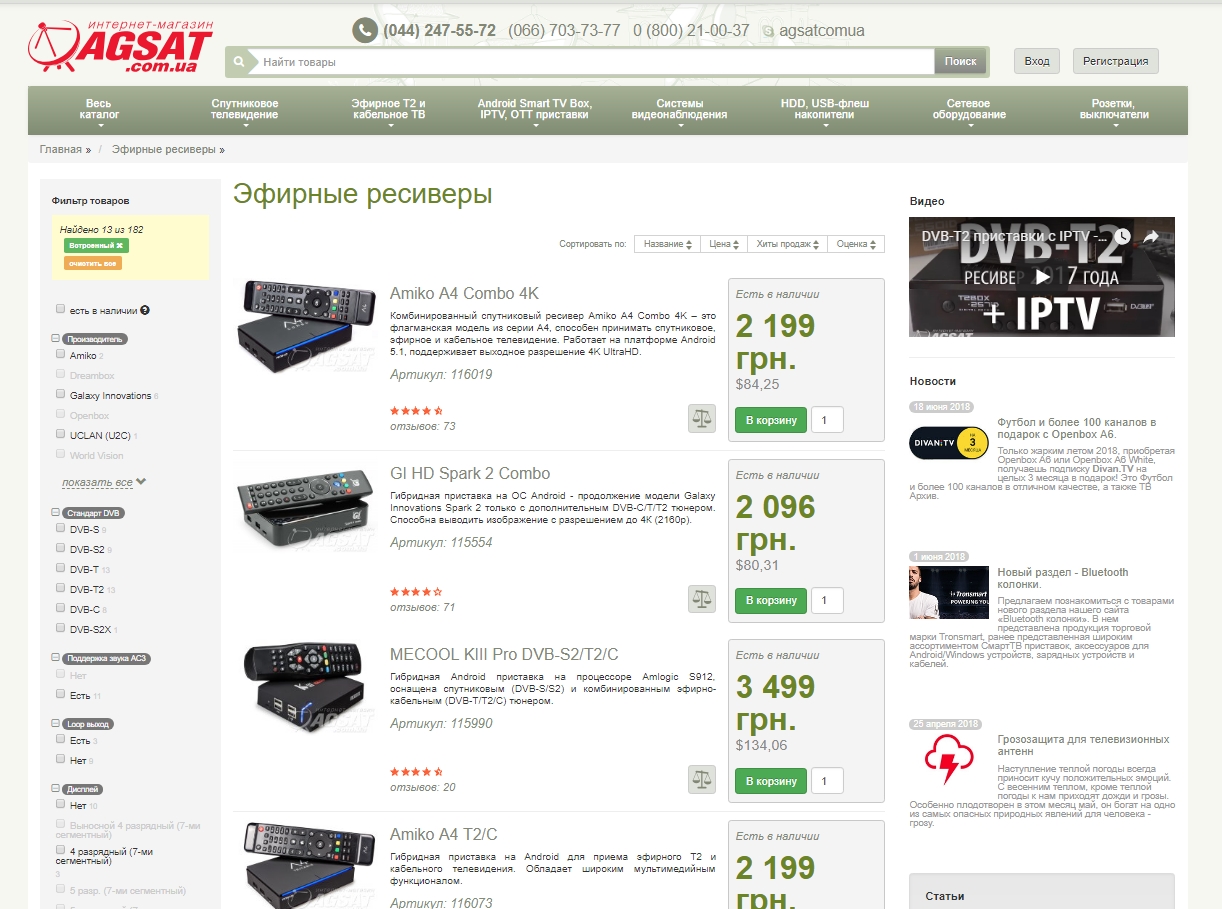
Как можно заметить – это все Т2 приставки на операционной системе Android, и возможности таких устройств в полной мере раскрываются только при стабильном и быстром канале Интернет. Подключение к сетям WiFi на них такое же, как и у большинства Android гаджетов.
- В меню выбирается Настройка и дальше значок Wi-Fi.
- После этого Использовать Wi-Fi и выбираем сеть из предложенного списка.
- Сети, требующие пароль – помечены значком замка. При подключении к ним вводим пароль и ожидаем соединения.
Такую процедуру нужно выполнить единоразово. В дальнейшем тюнер самостоятельно будет подключаться к WiFi сети.
Стоит отметить, что такие гибридные тюнера с WiFi имеют широкие возможности. В большинстве они, помимо приема эфирного сигнала, могут принимать и спутниковое ТВ. Обратной стороной такого удовольствия будет цена на Т2 тюнер – она довольно высока, от 2000 грн.
Дорого? Есть другое, более простое решение!
Wi-Fi адаптер для Т2-тюнера
Что же делать, когда платить такую цену нет возможности или желания? Есть выход и довольно простой – использовать связку USB Wi-Fi адаптер для Т2-тюнера и, собственно, сам недорогой эфирный приемник. О подборе совместимого адаптера мы рассказывали в материале Как выбрать WiFi адаптер.

Как подключить Wi-Fi адаптер к тюнеру Т2
Процедура подключения беспроводного адаптера к тюнеру достаточно простая. Вначале следует присоединить адаптер, а потом выполнить настройку через меню ресивера.
- Отключите питание Т2 приставки.
- Подключите Вай-Фай адаптер для Т2 тюнера к USB разъему приставки.
- Включите питание приставки.
- В меню выбираем пункт USB и в нем Интернет.
- Выбираем беспроводную сеть из предложенного списка.
- При необходимости вводим пароль и ожидаем подключение.
Прежде чем выбрать нужный WiFi адаптер для Т2 нужно понимать, что беспроводное соединение по WiFi не настолько стабильно в работе, как проводное. Поэтому с особой тщательностью нужно подойти к выбору USB WiFi адаптера.
Наибольшую популярность получили адаптеры на чипах Mediatek MT7601 и Ralink RT5370. На нашем сайте во многих эфирных ресиверах можно купить комплект Т2 тюнер с WiFi адаптером со скидкой. Так самые популярные на данный момент ресиверы можно купить в комплекте и при этом сэкономить:
- World Vision T62M2;
- World Vision T62A Lan;
- UCLAN T2 HD SE Internet или модель без дисплея;
- Satcom T530 Т2.
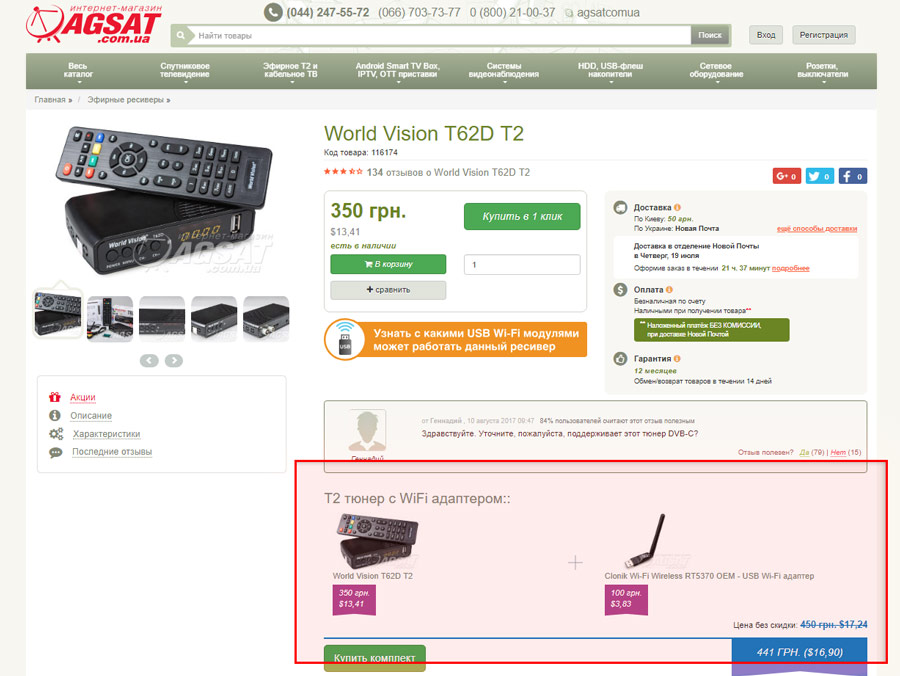
Если по какой-то причине хочется выбрать другой USB WiFi адаптер, то стоит самостоятельно собрать такой комплект.
Выбор WiFi адаптера
Вкратце обозначим основные аспекты выбора беспроводного адаптера. При его выборе обращайте внимание на конструкцию. Адаптеры серии Nano лучше использовать, если Т2 тюнер расположен в непосредственной близости от роутера, чтобы максимально обезопасить влияние помех на уровень сигнала.
Хорошо себя зарекомендовал адаптер Clonik Wi-Fi Nano 7601. Преимущество адаптеров Nano – это их размер, они практически незаметны, но и более требовательны к уровню сигнала.
Если же Т2 тюнер расположен на существенном расстоянии от роутера – в другой комнате или за бетонной стеной, то тогда случае свой выбор лучше остановить на адаптерах с антенной 2 или 5 дБ. Стоит рассмотреть хорошо зарекомендовавшие себя устройства с антеннами:
- NetStick7 2dBi MT7601;
- NetStick7 5dBi MT7601;
- NetStick5 2dBi RT5370.
Если у Вас остались вопросы о том, как настроить интернет на Т2 – задавайте их в комментариях, удачи в выборе!
Если выполненные действия не привели к ожидаемым результатам, сбросьте настройки используемых устройств. Отключите адаптер от сети и повторите попытку.
Особенности выбора и подключения вай фай адаптера к телевизионной приставке
Не секрет, что в настоящее время существует большое количество устройств, позволяющих получить доступ к всемирной паутине. Смартфоны, планшеты, компьютеры, ноутбуки и даже телевизоры могут предоставить вам неограниченный доступ в интернет. Самое главное — иметь хорошее подключение к Wi-Fi. Это особенно актуально, если у вас есть телевизор. Сегодня, если ваше устройство оснащено технологией smart TV, покупка адаптера Wi-Fi даст вам доступ ко всем функциям, ресурсам и платформам сайта.
Адаптер Wi-Fi необходим для цифровой ТВ-приставки. Иногда он уже поставляется в виде печатной платы и имеет встроенный вид. Однако чаще всего его просто нет в наличии. Поэтому такое устройство приходится приобретать отдельно.
Разумеется, синхронизация такого Wi-Fi адаптера невозможна без установки специального драйвера и выполнения соответствующих настроек. Давайте разберемся, как работает это устройство, для чего его можно использовать и, самое главное, как его настроить.
Особенности Wi-Fi адаптера
Wi-Fi адаптер — это специальное устройство, которое отвечает за прием сигнала от Wi-Fi роутера. Он также может выступать в качестве точки доступа для любого устройства, которое позволяет транслировать интернет.
Телевизоры, в которых это устройство уже встроено в прошивку, встречаются редко. Как правило, такие устройства стоят дорого, и такие модели нам не по карману. Но зачем платить больше, если можно купить отдельное устройство и установить его самостоятельно? Все, что вам нужно сделать, — это произвести соответствующие настройки, в которых легко разобраться.
Обычный Wi-Fi адаптер внешне очень похож на самую простую флешку. Он имеет USB-порт и через него подключается к телевизору.
Обычно он имеет компактные размеры, поэтому его также легко можно спрятать за телевизором у стены.
Что такое Вай-Фай адаптер для приставки цифрового ТВ
Приемник DVB T2 с беспроводной сетью работает через маршрутизатор. Именно такое устройство вы покупаете для своего компьютера. Адаптер имеет следующие особенности:
- прием сигнала на большом расстоянии;
- мощный модель передатчика;
- надежная защита от неправомерных действий взломщиков.
Wi-Fi адаптер выглядит как USB-накопитель, который вставляется в специальный разъем. Во всех цветных телевизорах есть USB-порт.
Зачем нужен wi fi адаптер (приставка) и что это
WI-FI — это формат передачи цифровых данных по радиоканалам, а также торговая марка беспроводного маршрутизатора, который работает как мобильная точка доступа Wi-Fi.
Устройство может подключаться к сотовой сети и предоставлять доступ в Интернет. Это технология, разработанная компанией Intel, которая позволяет пользователям передавать по беспроводной сети музыку, фильмы, фотографии, видео и приложения с совместимого компьютера на совместимый телевизор высокой четкости.
С помощью этой системы пользователи могут одновременно выполнять различные функции на компьютере и телевизоре. Например, вы можете проверять электронную почту на компьютере и одновременно транслировать фильм на телевизор с помощью одного и того же устройства.
Особенности и основные характеристики
При выборе устройства для доступа в Интернет через телевизор следует обратить особое внимание на следующие характеристики:
- Мощность. Один из главных параметров, характеризующих качество работы передатчика, влияющий на дальность приема сигнала от маршрутизатора. Для обеспечения нормального уровня сигнала модуль должен иметь мощность не менее 17 дБм.
- Частота. При выборе нужно иметь в виду, что рабочая частота роутера должна соответствовать частоте Wi-Fi адаптера. Это решит проблемы с синхронизацией устройств.
- Стандарт сигнала. Скорость интернета, которую будет выделять модуль, зависит от стандарта сигнала. Диапазон выдаваемых реальной и максимальной скоростей роутера обязан соответствовать стандартам сигнала передатчика. Иначе устройство для телевизора будет работать некорректно.
- Радиус действия. Этот параметр указывается либо на коробке с модулем, либо в инструкции по его эксплуатации. Нужно учитывать, на каком расстоянии от роутера располагается ТВ и, исходя из этого, выбирать адаптер с соответствующим радиусом действия.
- Безопасность. У каждого модуля есть собственная система шифрования, которая отвечает за подключение к передатчику других устройств. Эта система должна быть на высоком уровне.
Некоторые устройства Wi-Fi имеют возможность скрывать сеть. Некоторые устройства имеют возможность скрывать сеть, что означает, что при включении Wi-Fi на других устройствах эта сеть не будет отображаться, и вы не сможете к ней подключиться.
Принцип работы вай-фай адаптера для цифровой приставки
В рамках данной статьи нецелесообразно подробно объяснять, как работают модули Wi-Fi. Однако стоит остановиться на наиболее важных моментах. Работа передатчика основана на следующих технологиях:
- DLNA. Это стандарты, с помощью которых устройства могут синхронизировать без использования проводов и предоставлять доступ к интернету, осуществлять поиск нужной пользователю информации.
- AirPlay. Это аналогичная предыдущей технология, предназначенная для возможности просмотра, скачивания и передачи другим пользователям видеофайлов различных форматов. Эта функция понадобится только при использовании устройств от компании Apple, например, для Айфонов.
- Декодер сигнала. Предназначен для подключения передатчика к телевизору.
Wi-Fi адаптеры для телевизоров имеют интерфейс подключения USB и могут быть подключены к персональным компьютерам.
Как правильно выбрать
На рынке представлено множество различных вариантов, что затрудняет выбор подходящего устройства. Однако рекомендуется приобретать устройства той же модели, что и ваш телевизор. Важно, чтобы адаптер соответствовал следующим критериям:
- Драйвера были совместимы с оборудованием.
- Рабочие частоты были одинакового типа.
- Отмечалась высокая мощность сигнала.
- Обладал соответствующим радиуса захвата.
- Имелись необходимые стандарты и протоколы для обмена информацией.
- Использовалось нормальное шифрование от взлома.
Ниже мы приводим список 5 лучших устройств с поддержкой Wi-Fi, который мы составили на основе вышеперечисленных критериев. Но сначала давайте проанализируем каждый параметр в отдельности.
Основные характеристики
Прежде чем купить Wi-Fi антенну для цифровой приставки, необходимо ознакомиться с характеристиками, на которые следует опираться при выборе.
Совместимость с телевизором
К каждому устройству прилагается руководство пользователя, в котором пользователь может ознакомиться с техническими характеристиками и подробным описанием. В нем также содержится информация о совместимости устройства. Перед покупкой важно выяснить, поддерживается ли ваш телевизор и приставка.
Карта покрытия цифрового телевидения — покрытие DTV в 2022 году.
Мощность передатчика
Это наиболее спорная характеристика. Причина — сложность определения радиуса действия. Увеличить силу сигнала может только маршрутизатор, который является точкой доступа.
Если у вас есть вопросы или жалобы, пожалуйста, сообщите нам.
Для получения стабильного сигнала без задержек следует выбирать устройство с мощностью 17 дБм и более. Этого достаточно для комфортного использования Интернета в домашних условиях. Этот параметр всегда указан на обратной стороне упаковки.
Рабочая частота
Важным параметром является рабочая частота. Примечание: домашний маршрутизатор и адаптер должны работать на одной частоте.
Стандарт сигнала
Стандарт сигнала определяет скорость передачи данных. Она должна быть идентична скорости маршрутизатора. Параметр скорости делится на 2 типа — фактическая скорость и повышенная скорость. Он измеряется в Мбит/с. Доступны следующие стандарты скорости:
| Реальная (Мбит/с) | Максимальная (Мбит/с) | |
| А | 2 | 5 |
| В | 3 | 11 |
| G | 24 | 54 |
| N | 54 | 150 |
| N Dual Band | 150 | 300 |
Подробная информация о доступных стандартах показана на скриншоте.
Значение повышенной скорости указывает на максимальную производительность. Достичь этого значения в повседневной жизни невозможно. Почему это так? Помехи от стен, радиоволны от бытовой техники, мебели и т.д.
Радиус действия
Радиус действия беспроводного устройства обычно классифицируется в зависимости от цели, для которой оно предназначено:
- В домашних условиях.
- В общественном месте.
Эта величина всегда имеет предел и обычно измеряется в метрах. Как вы понимаете, устройство с большим радиусом действия можно разместить в любом месте дома. Но остерегайтесь препятствий для хорошего сигнала — стен, радиоволн и т.д.
Основные характеристики
Стоит рассмотреть некоторые основные технические характеристики описанных выше адаптеров. Они относятся к тем, на которые стоит обратить внимание при покупке.
Совместимость с телевизором
К каждому WiFi адаптеру для приставок dvb t2 прилагаются инструкции и описания, в которых указано, с какими моделями телевизоров и производителями он совместим. Перед покупкой убедитесь, что адаптер правильно работает с вашим телевизором. Иногда на упаковке указаны только поддерживаемые бренды. Это означает, что устройство совместимо со всеми моделями этих марок. Если беспроводное устройство не поставляется вместе с телевизором, технические характеристики указываются производителем в техническом паспорте устройства или на официальном сайте поддержки.
Мощность передатчика
Один из самых спорных параметров, так как определить радиус действия устройства бывает довольно сложно. Увеличить мощность радиоволн можно только на той стороне маршрутизатора, которая служит точкой доступа.
Важно. Чтобы добиться хорошего качества сигнала и отсутствия задержек, мощность радиомодуля должна составлять не менее 17 дБм. Мощность часто указывается на упаковке продукта
Рабочая частота
Этот параметр, напротив, является одним из самых важных, поскольку определение соответствующей частоты адаптера позволит решить многие проблемы совместимости. Маршрутизатор, который является точкой доступа, и адаптер должны иметь одинаковую рабочую частоту.
Стандарт сигнала
Не менее важной, чем рабочая частота устройства, является скорость передачи данных. Она напрямую определяется стандартом сигнала, что важно для качественного соединения. Он также должен соответствовать стандарту маршрутизатора или другой точки доступа. Существует два типа скорости: фактическая и максимальная, указанная в описании полосы пропускания стандарта. Скорость измеряется в Мбит/с. В настоящее время существует несколько распространенных стандартов со своими характеристиками и диапазонами скоростей:
- A, c реальной скоростью в 2 Мбит/с, а максимальной в 5 Мбит/с;
- B, 3/11 Мбит/с;
- G, 24/54 Мбит/с;
- N, 50/150 Мбит/с;
- N Dual Band, 150/300 Мбит/с.
Более подробно стандарты описаны на рисунке.
Важно. Максимальная скорость — это максимальная пропускная способность. На практике она часто оказывается неосуществимой, поскольку ей мешают стены, мебель и другие радиосигналы от бытовых приборов: СВЧ-печей, стиральных машин, холодильников. Вода также поглощает радиоволны.
Радиус действия сигнала
Параметр, который делит устройства на два типа: те, которые можно использовать в помещении или на улице. Радиус действия ограничен и измеряется в метрах. Чем больше радиус, тем дальше приемник может находиться от телевизора, но это не имеет значения, если есть препятствия в виде стен и прочего.
Подключение и настройка адаптера
Чтобы подключить телевизор Smart TV к соответствующей интернет-технологии, вам потребуется:
- Доступ к интернету от провайдера;
- Марштутизатор в качестве точки доступа;
- Совместимый адаптер для беспроводного подключения.
Настроить устройства, совместимые с данным брендом, очень просто. Часто это делается через интерфейс настроек самого телевизора и не требует дополнительных усилий.
Важно. Универсальные адаптеры могут доставить массу проблем, поскольку их производители не гарантируют 100% совместимость с конкретной маркой или моделью.
Настройка такого устройства включает в себя следующие пункты:
- Включение адаптера в нужное гнездо;
- Открытие меню настроек и выбор поиска доступных беспроводных сетей. Стоит выбрать именно беспроводной тип;
- Ожидание определения доступных беспроводных сетей;
- Выбор своей сети по имени;
- Ввод установленного пароля.
Если соединение не устанавливается, необходимо извлечь модем из телевизора и отключить его от маршрутизатора на полминуты. Затем подключить модем к телевизору, включить роутер, а затем телевизор.
Соединение установлено, значит, Wi-Fi адаптер для цифрового ТВ или приставка совместимы с моделью телевизора и настроены правильно.
Подгорнов Илья Владимирович Все товары на нашем сайте проверяются техническим консультантом. Если у вас остались вопросы, вы всегда можете задать их на его странице.
Wi-Fi адаптер для телевизора и ТВ-приставки. Адаптер Wi-Fi для телевизора Smart TV и ТВ-приставки. Для подключения телевизор должен иметь встроенное беспроводное устройство Smart Unit. Philips PTA128/00 — USB-адаптер Wi-Fi для приставки и телевизора. Он превращает их в беспроводной дисплей для просмотра фильмов с
Зачем нужна смарт-приставка с WiFi для телевизора Смарт ТВ приставка с Wi fi: что лучше выбрать. Приставки для телевизоров с wifi для просмотра ТВ онлайн и доступа в интернет.. Выбрать, подключить и работать с такими цифровыми телевизорами довольно просто, стоят они недорого по сравнению с более простыми.
Wifi адаптер для телевизоров Philips: назначение. Современные технологии разработали беспроводной адаптер для просмотра на. WiFi модули для телевизоров Philips могут работать с любым телевизором, имеющим функцию Smart TV. WiFi адаптер для Smart TV и TV — приставки. Особенности и. 0.